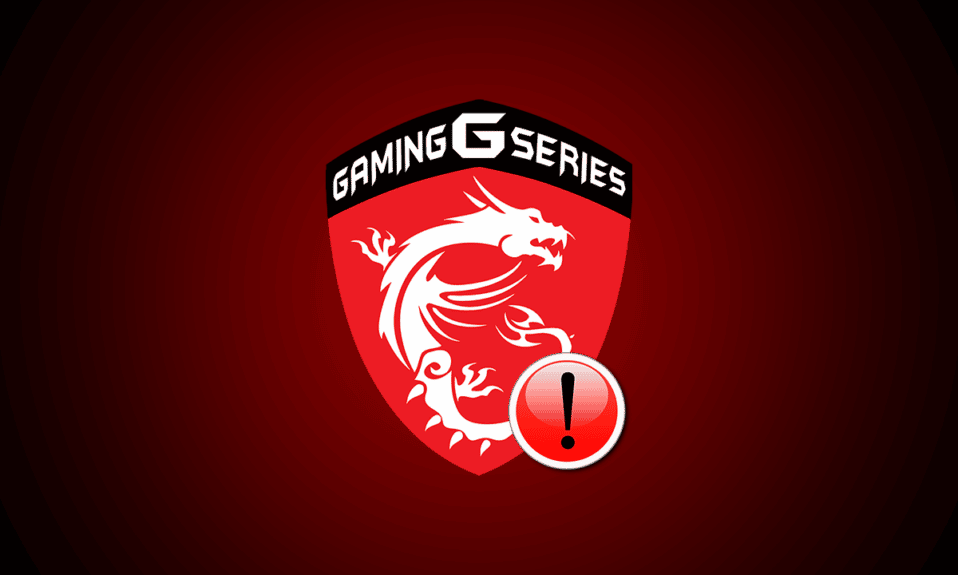
MSI aplikacija za igre je izvanredan način da pristupite korisničkoj kontrolnoj tabli i pratite različite parametre, kao što su temperatura grafičkog procesora (GPU) i njegova upotreba tokom igranja. Takođe, omogućava kontrolu centralnog procesora (CPU), prilagođavanje RGB efekata i podešavanje grafičkih postavki. Međutim, mnogi korisnici se suočavaju sa problemom da se MSI gaming centar ne otvara. Ako se i vi suočavate sa istim problemom i tražite rešenje, na pravom ste mestu. Predstavljamo vam detaljan vodič koji će vam pomoći da rešite problem nemogućnosti otvaranja MSI aplikacije za igre.
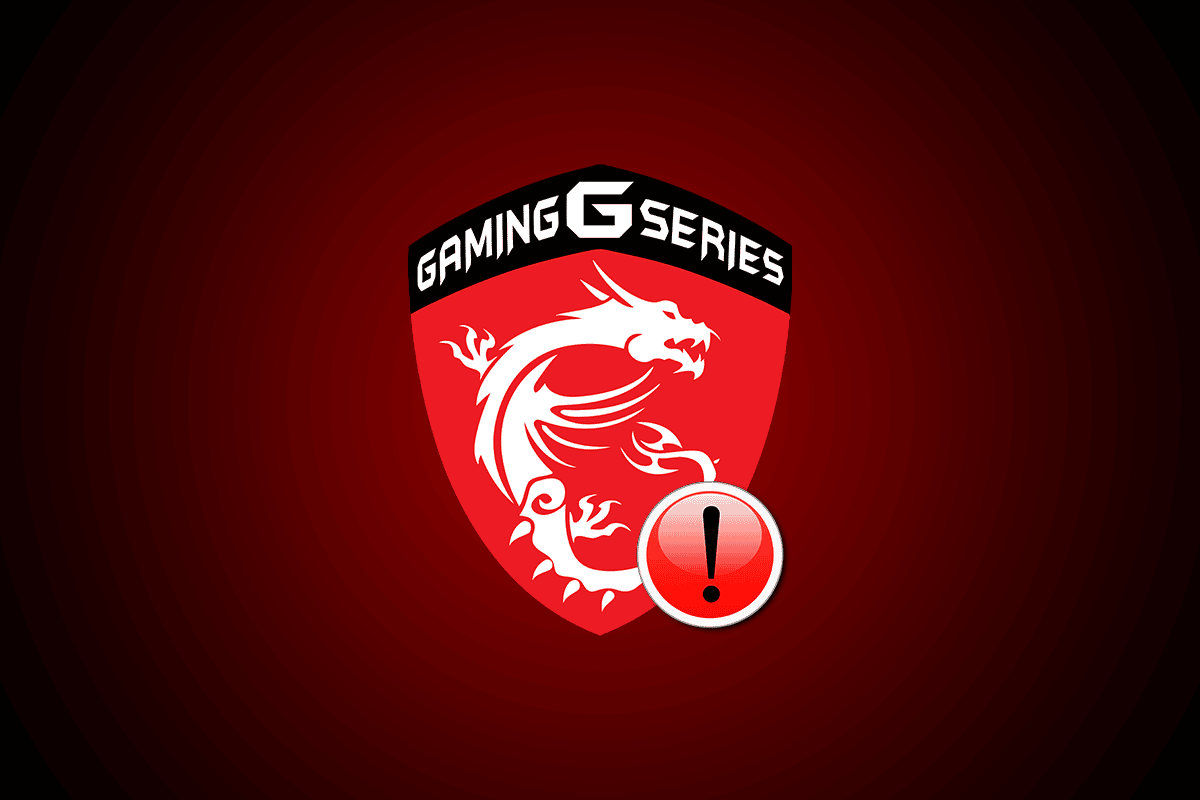
7 rešenja za problem sa MSI Gaming aplikacijom koja se ne otvara na Windows 10
MSI je renomirana kompanija za računarski hardver, poznata po proizvodima i uslugama vezanim za računare. Kompanija je posebno poznata po dizajnu matičnih ploča i grafičkih kartica. Od laptopova i desktop računara do softverskih rešenja, MSI je značajan igrač u svetu igara i e-sporta. MSI aplikacija za igre je softverski proizvod kompanije koji poboljšava performanse igranja za korisnike. Omogućava konfiguraciju performansi MSI grafičkih kartica, što doprinosi boljem MSI iskustvu igranja.
Zašto se MSI Gaming aplikacija ne pokreće?
Postoji više mogućih razloga zbog kojih se MSI aplikacija za igre ne pokreće. Hajde da ukratko istražimo te uzroke kako bismo bolje razumeli zašto se MSI aplikacija za igre ruši nakon ponovnog pokretanja računara.
- Jedan od glavnih razloga za rušenje MSI aplikacije za igre jeste njena zastarela verzija. Ponekad, kada se pojavi nova verzija, aplikacija se ne ažurira automatski, što onemogućava bilo kakva dalja ažuriranja. Stoga, važno je pratiti novu verziju i ručno ažurirati aplikaciju kada je to potrebno.
- Ukoliko je aplikaciji za igre onemogućen administratorski pristup, to takođe može biti razlog problema sa pokretanjem. Da biste rešili ovaj problem, potrebno je dodeliti administratorska ovlašćenja aplikaciji.
- Zastarela verzija drajvera je još jedan čest razlog zašto aplikacija ne radi. Ukoliko to još niste učinili, ažurirajte drajvere.
- Ako ste nedavno ažurirali verziju Windows operativnog sistema, to može dovesti do problema sa MSI aplikacijom za igre jer možda nije kompatibilna sa novom verzijom.
- Problem sa konekcijom takođe može biti jedan od razloga. Preporučuje se da proverite svoju internet vezu i režim rada u avionu na uređaju.
MSI aplikacija za igre je od velike koristi za e-sport zajednicu, ali problem pada aplikacije mnoge navodi na pitanje kako rešiti problem sa nemogućnošću otvaranja MSI aplikacije. Dobra vest je da se ovaj problem relativno lako može rešiti. Pogledajmo 7 metoda koje vam mogu pomoći da rešite problem.
Metod 1: Pokrenite Clean Boot
Pokretanje sistema u „Clean Boot“ režimu predstavlja poslednje rešenje za korisnike MSI aplikacije za igre. Ukoliko se aplikacija ne otvara zbog neke aplikacije treće strane ili oštećene datoteke, „Clean Boot“ vam može pomoći da popravite grešku, omogućavajući aplikaciji da se ponovo pokrene.
1. Pritisnite tastere Windows + R istovremeno da biste otvorili Run prozor.
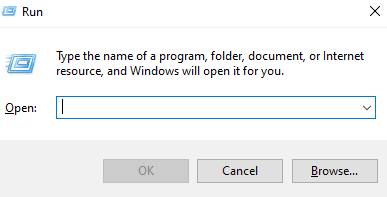
2. Ukucajte „msconfig“ i kliknite na „OK“ da biste otvorili System Configuration prozor.
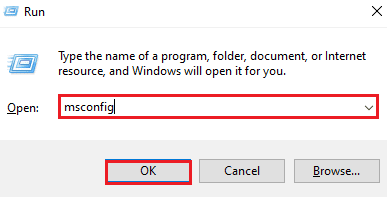
3. Idite na karticu „Services“ i označite opciju „Hide all Microsoft services“.
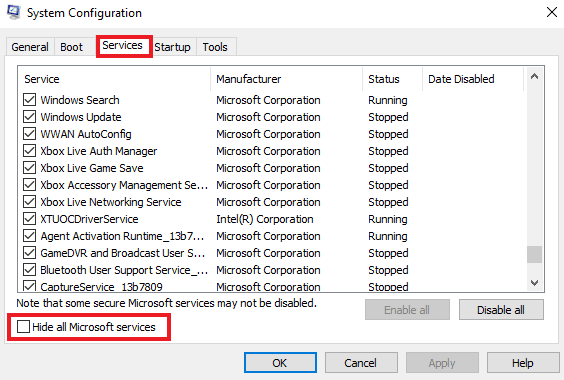
4. Zatim kliknite na opciju „Disable all“.
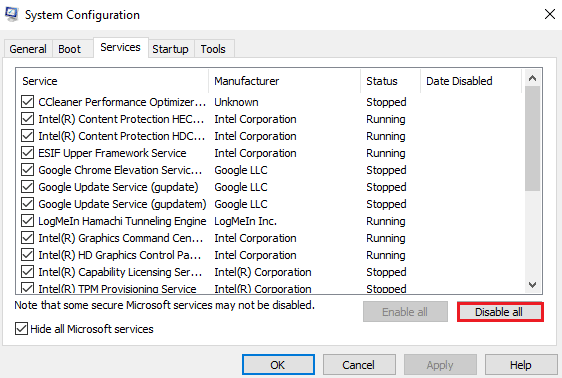
5. Potom idite na karticu „Startup“ i kliknite na opciju „Open Task Manager“.
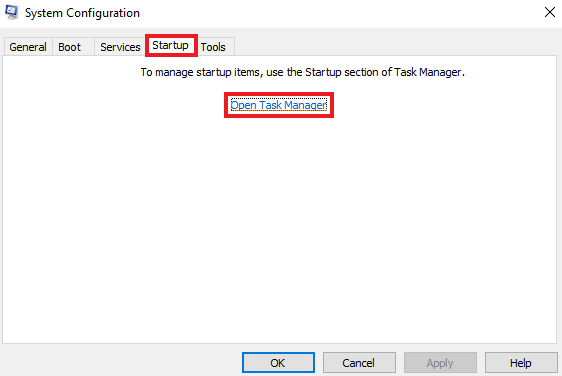
6. Sada izaberite nepotrebnu aplikaciju i kliknite na opciju „Disable“.
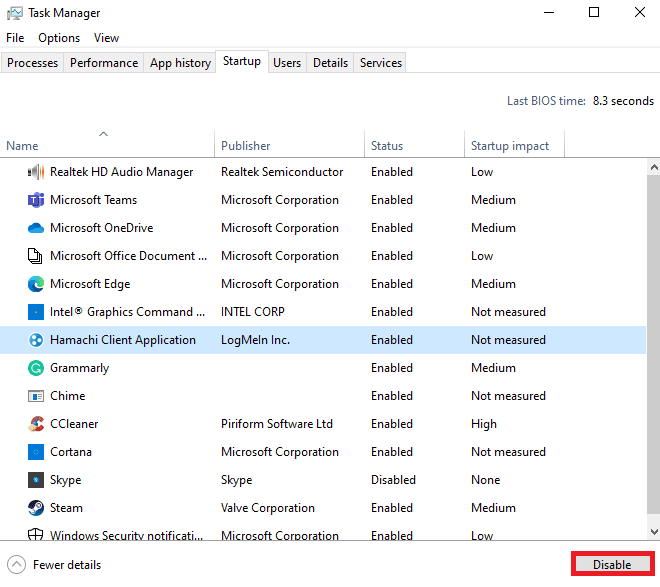
Metod 2: Pokrenite aplikaciju kao administrator
Ponekad se problem sa pokretanjem MSI aplikacije za igre javlja zbog toga što aplikacija nema odgovarajuće dozvole za rad. Ovaj problem sa kompatibilnošću može se rešiti pokretanjem aplikacije kao administrator. MSI je verifikovana aplikacija i slobodno joj možete dodeliti administratorska ovlašćenja. Sledite uputstva u nastavku da biste to učinili.
1. Desnim klikom na MSI aplikaciju za igre na radnoj površini, otvorite „Properties“.
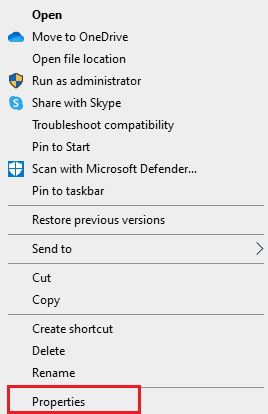
2. Kliknite na karticu „Compatibility“.
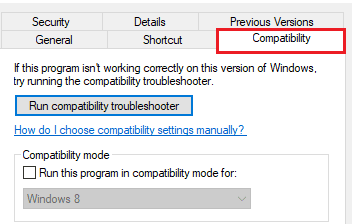
3. Označite polje „Run this program as an administrator“.
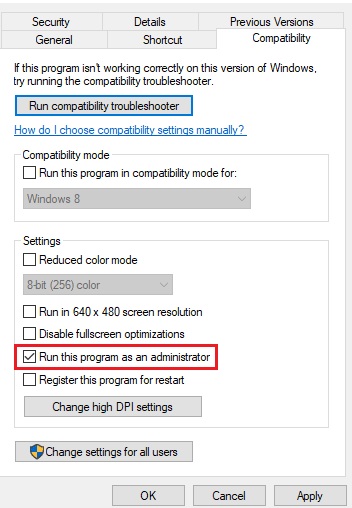
4. Kliknite na „OK“ da biste primenili promenu.
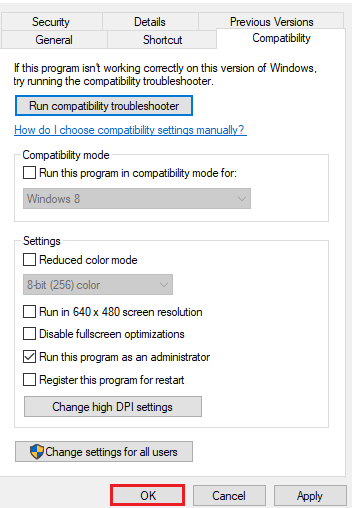
Metod 3: Pokrenite alatku za rešavanje problema sa aplikacijama iz Windows prodavnice
Ukoliko MSI aplikacija za igre i dalje ne radi, vreme je da rešite probleme sa aplikacijom kako biste se rešili greške. Sledite uputstva u nastavku da biste pokrenuli alatku za rešavanje problema.
1. Pritisnite taster Windows, ukucajte „Troubleshoot settings“ i kliknite na „Open“.
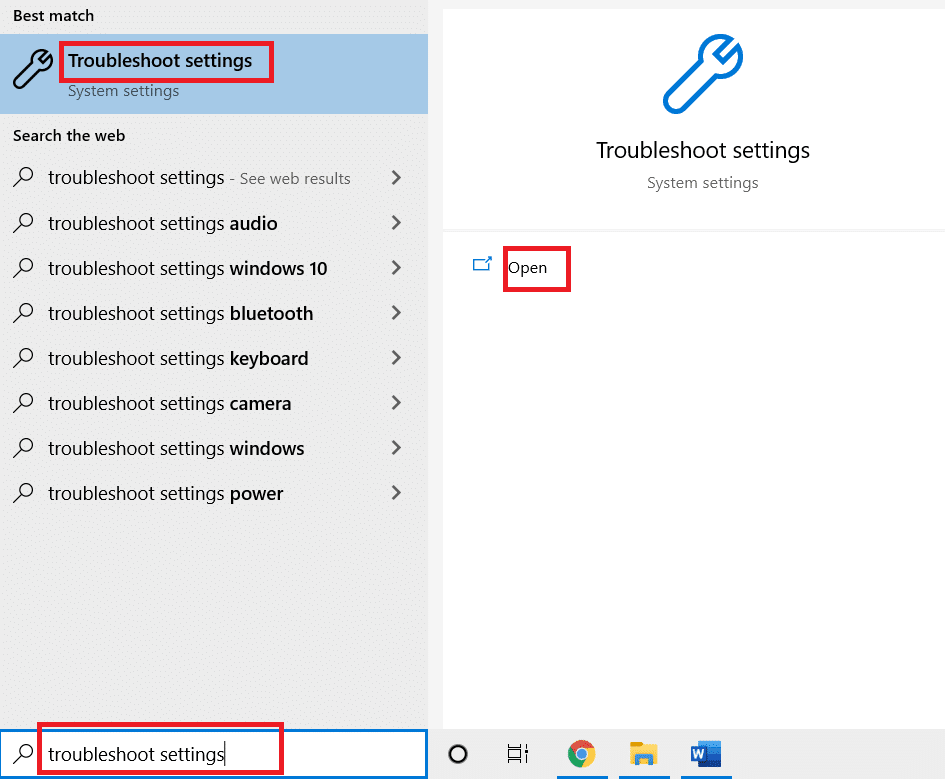
2. Skrolujte nadole i izaberite „Windows Store Apps“, a zatim kliknite na opciju „Run the troubleshooter“.
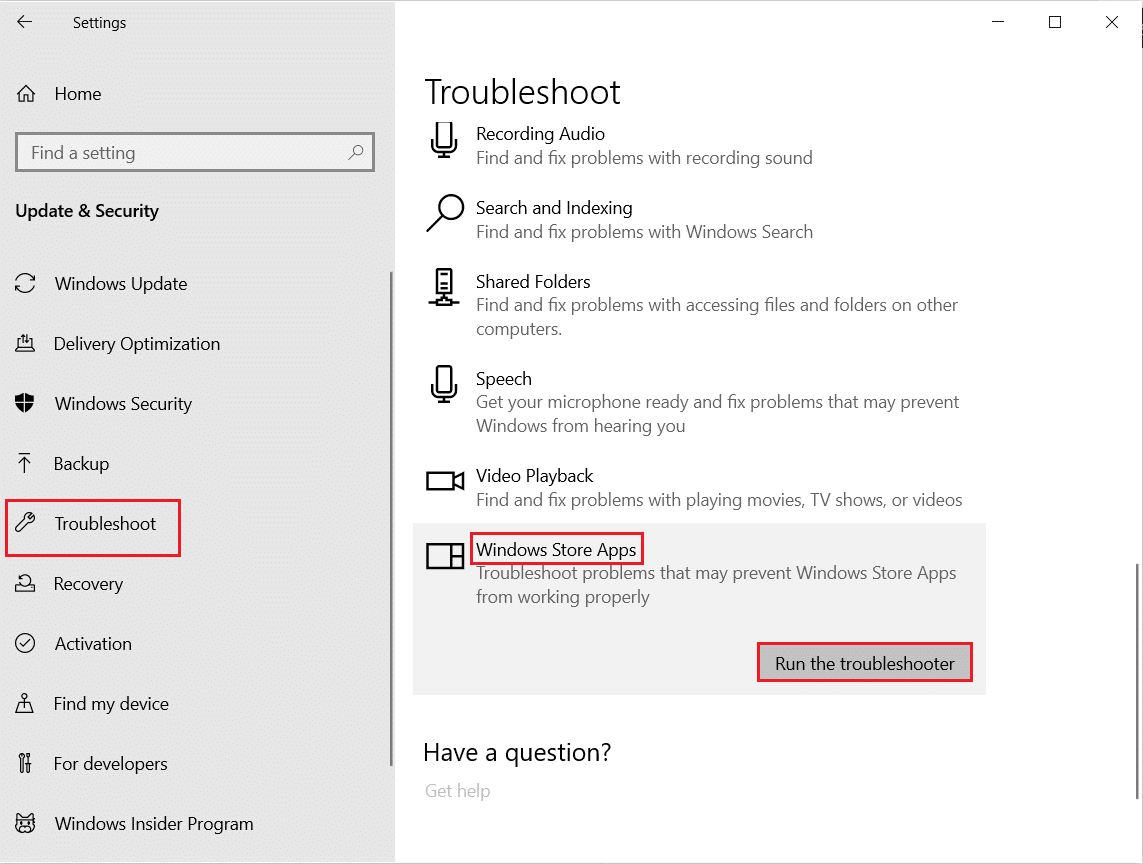
3. Sačekajte da alatka za rešavanje problema otkrije probleme i sledite uputstva na ekranu da biste primenili ispravku.

Metod 4: Resetujte keš Microsoft prodavnice
Oštećena instalacija Microsoft Store-a takođe može biti razlog zašto se MSI aplikacija za igre ne otvara. Ako ste isprobali sve gore navedene metode i još uvek imate problem, vreme je da resetujete keš Microsoft prodavnice. To možete učiniti pomoću koraka navedenih u nastavku.
1. Otvorite komandnu liniju (Command Prompt) putem pretrage na radnoj površini.
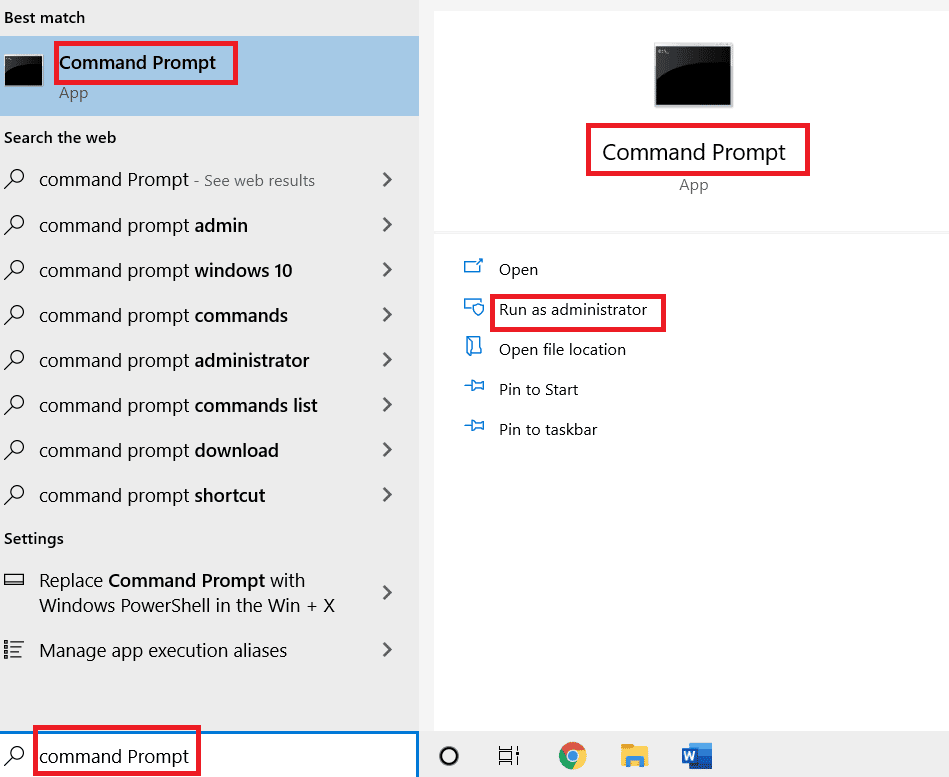
2. Ukucajte „wsreset.exe“ i pritisnite Enter.

3. Ne zatvarajte prozor komandne linije.
4. Sačekajte da se aplikacija Microsoft Store automatski otvori.
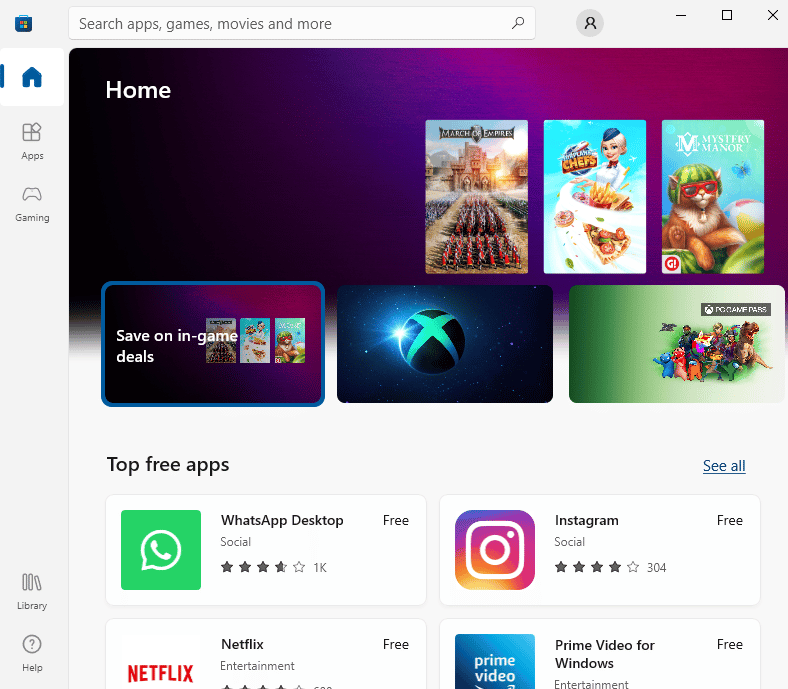
Metod 5: Ponovo instalirajte upravljački program diska
Ako dobijate iskačuće prozore za ažuriranje drajvera svaki put kada pokušate da otvorite MSI aplikaciju za igre, vreme je da ponovo instalirate drajver. To možete učiniti tako što ćete otići na „Device Manager“ i deinstalirati uređaj, a zatim ga ponovo instalirati.
1. Pritisnite taster Windows, ukucajte „Device Manager“ i kliknite na „Open“.
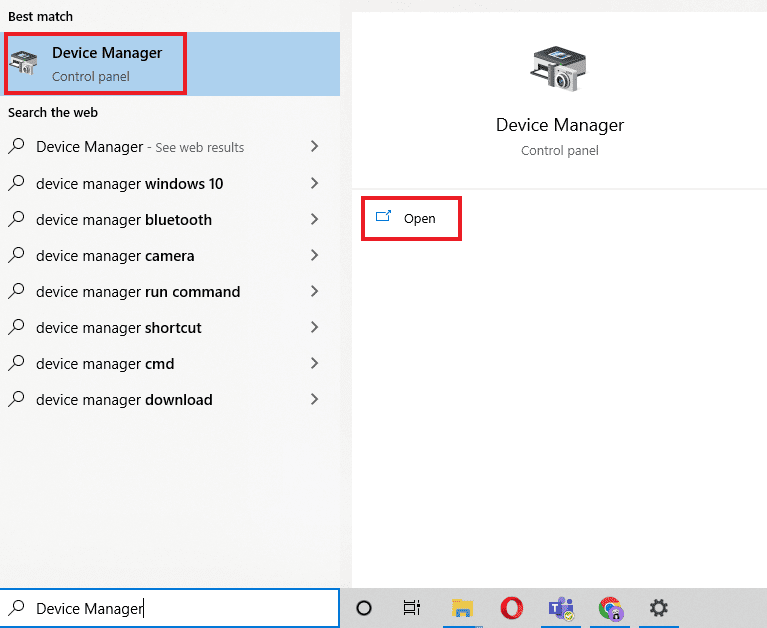
2. Dvaput kliknite na drajver sa greškom, a zatim kliknite desnim tasterom miša i izaberite „Uninstall device“.
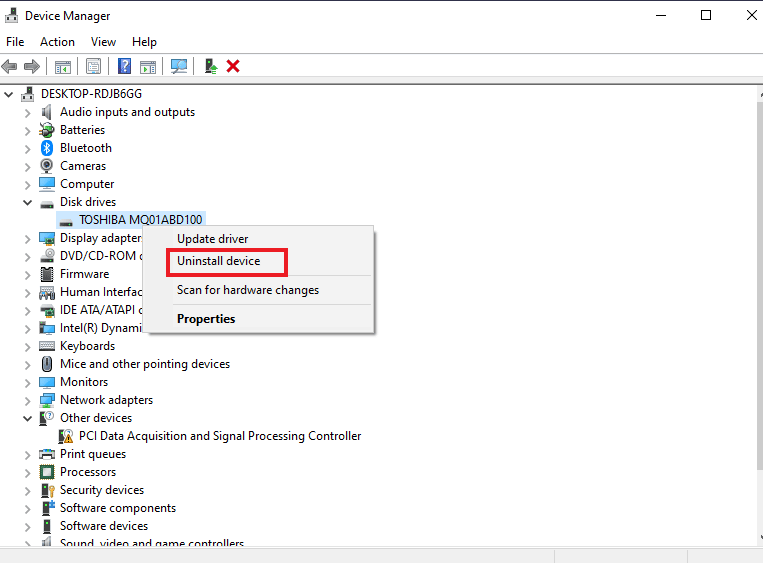
3. Zatim ponovo pokrenite računar. Ponovno pokretanje sistema će ponovo instalirati drajvere.
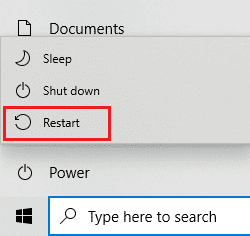
4. Ukoliko se drajver ne instalira ponovo, otvorite „Device Manager“ i kliknite na „Action“ na vrhu.
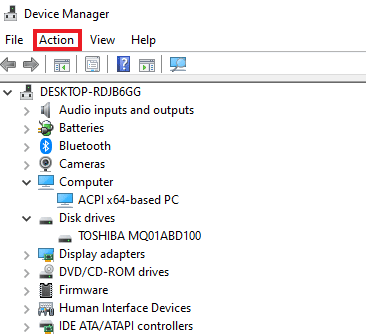
5. Kliknite na „Scan for hardware changes“.
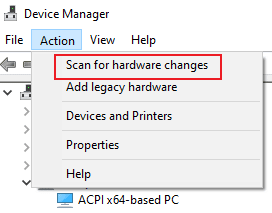
Metod 6: Ponovo instalirajte Microsoft Visual C++ Redistributable
Ako i dalje imate problema sa pokretanjem MSI aplikacije za igre, razlog bi mogao biti oštećen ili zastareo Microsoft Visual C++ Redistributable na vašem Windows-u. Stoga, preporučuje se da ga ponovo instalirate. Sledite uputstva u nastavku.
1. Pritisnite tastere Windows + I zajedno da biste otvorili „Settings“.
2. Kliknite na „Apps“.

3. Pronađite „Microsoft Visual C++ Redistributable“ i kliknite na njega da biste ga deinstalirali.
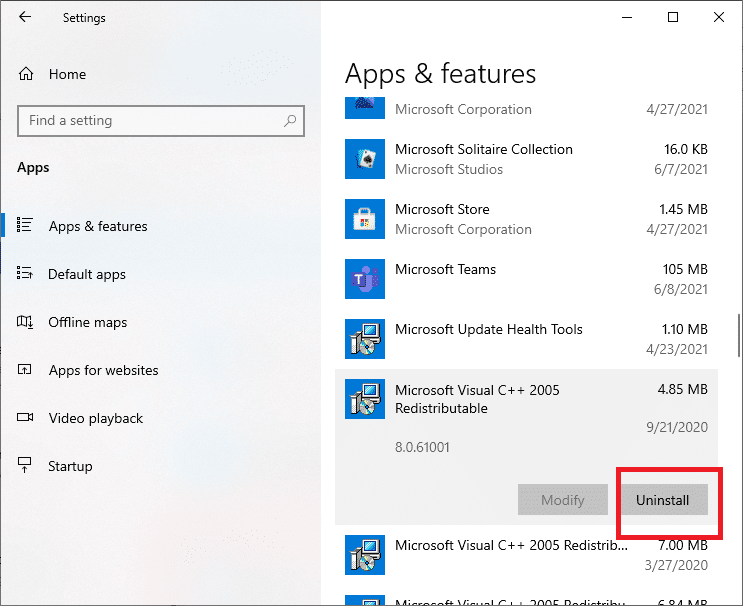
4. Zatim idite na stranicu za preuzimanje Microsoft Visual C++ Redistributable i preuzmite najnoviju verziju.
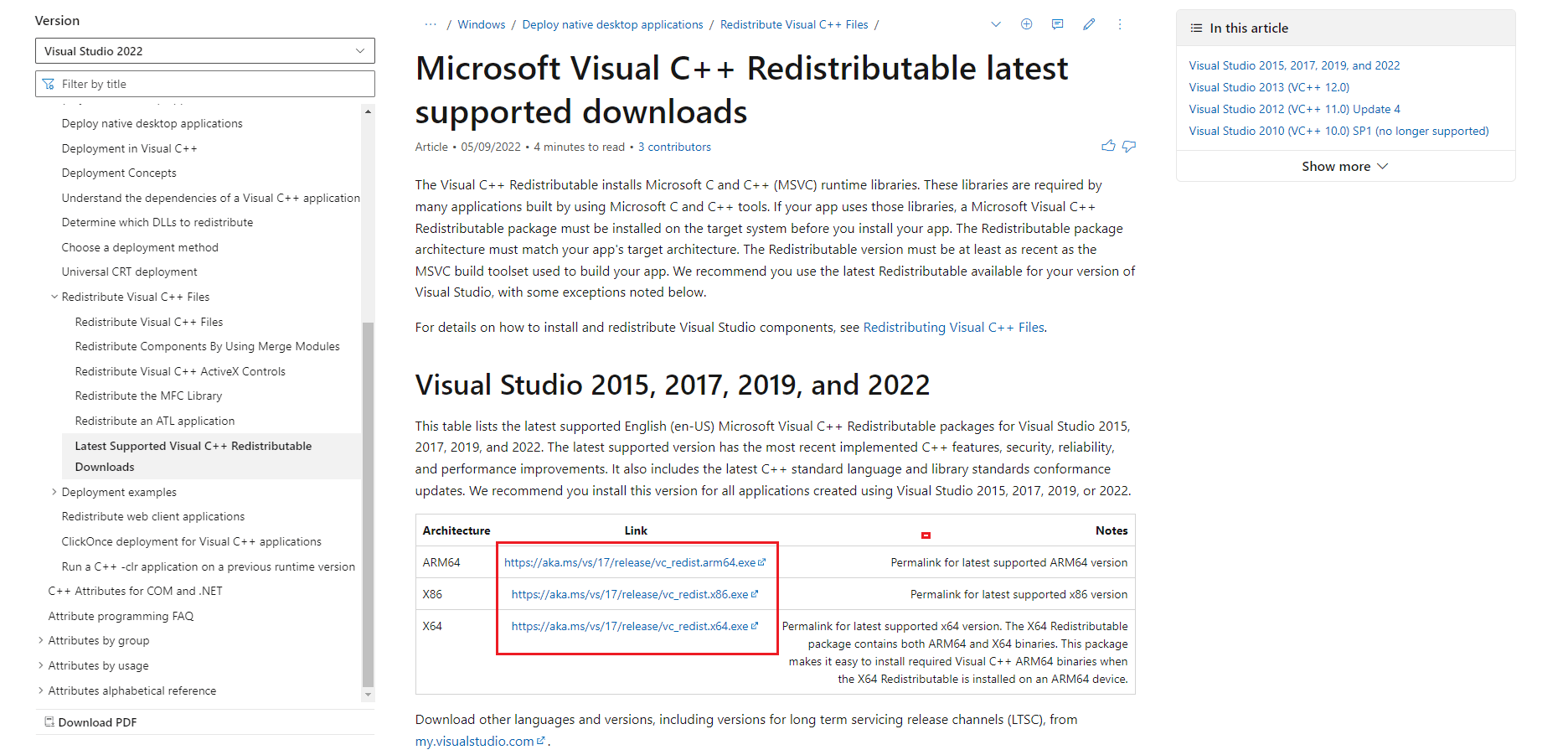
5. Pronađite preuzetu datoteku i otvorite je.
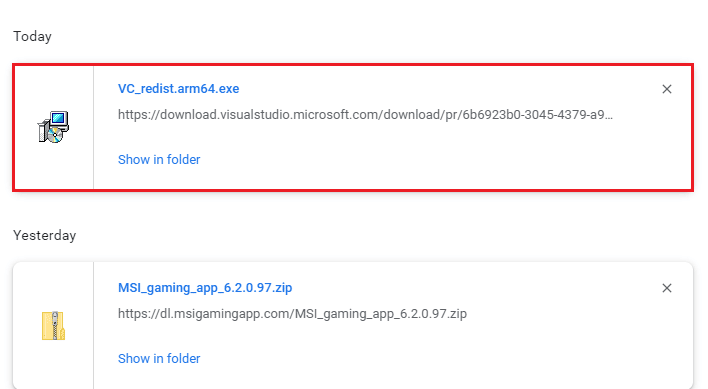
6. Označite polje za potvrdu „I agree to the license terms and conditions“.
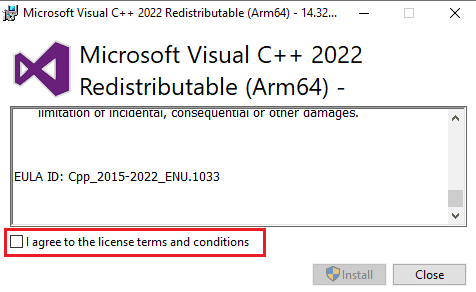
7. Na kraju, kliknite na „Install“ da biste instalirali program.

Metod 7: Ponovo instalirajte MSI Gaming Center
Ako i dalje imate problem sa nemogućnošću pokretanja MSI aplikacije za igre, velika je šansa da je to zbog zastarele verzije MSI aplikacije, što dovodi do problema sa kompatibilnošću sa novijom verzijom sistema. Da biste rešili ovaj problem, preporučuje se da ažurirate aplikaciju sa potpuno novom verzijom. Aplikaciju možete ažurirati prateći uputstva u nastavku.
Napomena: Proverite da li vaša matična ploča podržava MSI aplikaciju za igre.
1. Pritisnite tastere Windows + I zajedno da biste otvorili „Settings“.
2. Kliknite na „Apps“.

3. Pronađite MSI aplikaciju za igre i kliknite na nju da biste je deinstalirali.
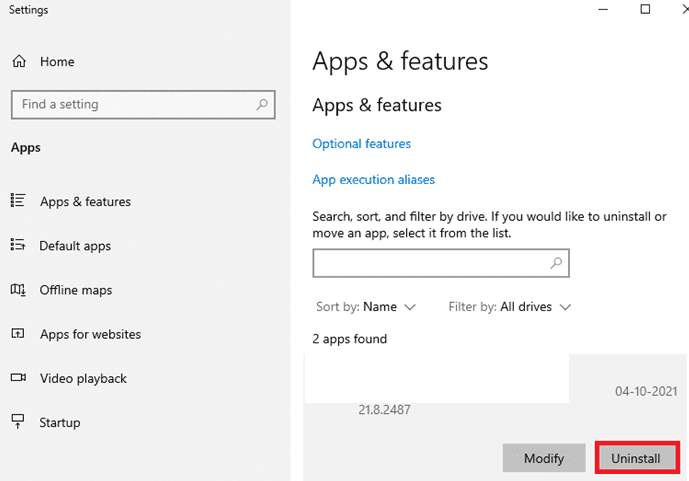
4. Zatim preuzmite najnoviju verziju MSI aplikacije za igre sa stranice za preuzimanje drajvera.
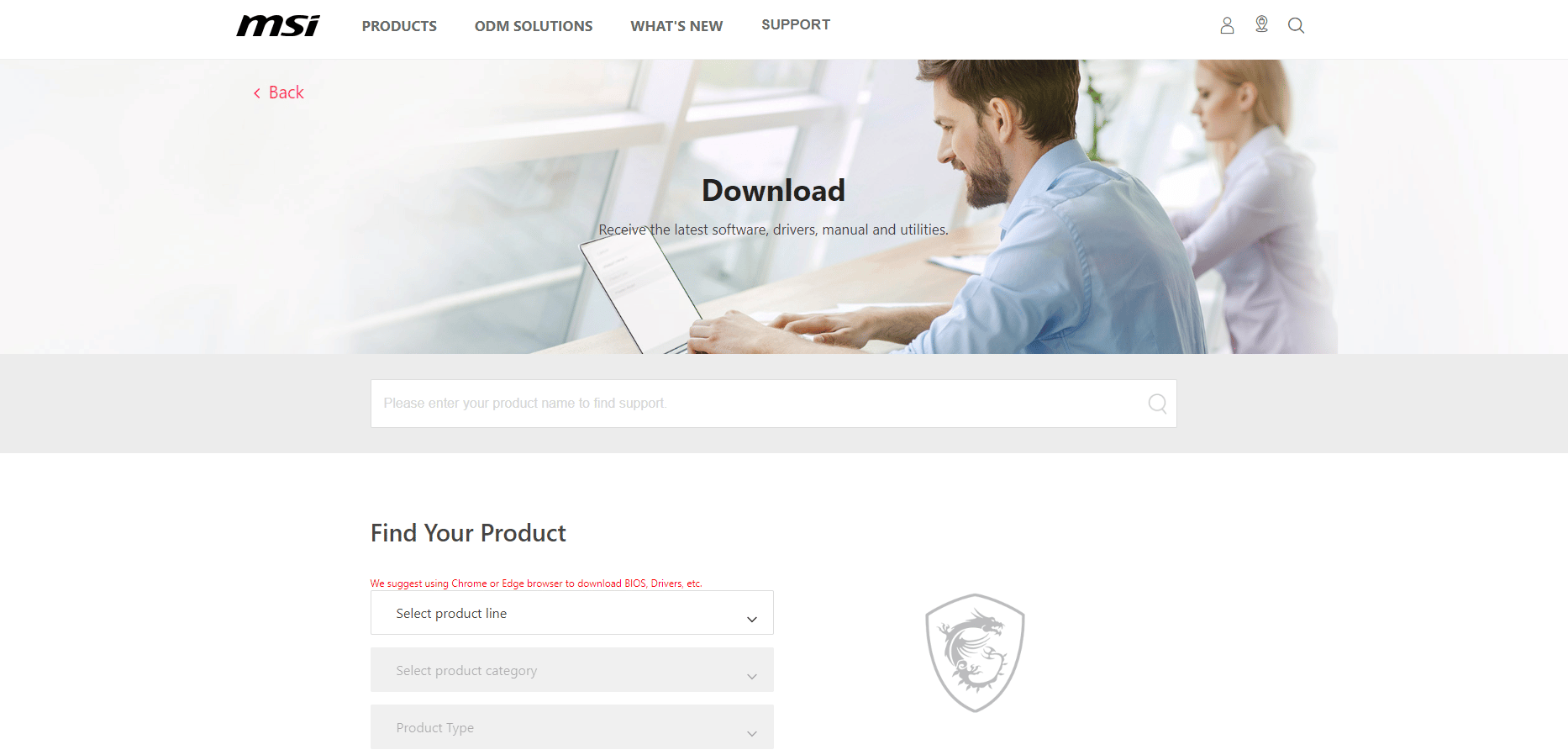
5. Ovde pronađite svoj proizvod popunjavanjem relevantnih informacija i preuzmite MSI gaming centar za svoj sistem.
Često postavljana pitanja (FAQ)
P1. Koja je svrha MSI aplikacije za igre?
O: MSI aplikacija za igre je korisna za praćenje igranja igara i drugih funkcija sistema. Ona prati efekte, grafiku, temperature GPU-a i CPU-a.
P2. Koliko je dobra MSI aplikacija za igre?
O: MSI aplikacija za igre poboljšava iskustvo igranja i do šest puta u odnosu na standardno. Ona korisniku omogućava pristup određenim funkcijama igara koje nisu moguće sa drugim aplikacijama.
P3. Mogu li da deinstaliram MSI aplikaciju za igre sa svog sistema?
O: Da, možete deinstalirati MSI aplikaciju za igre sa sistema ukoliko želite da prekinete korišćenje njenih usluga.
P4. Da li MSI aplikacija za igre radi samo na MSI laptopovima?
O: MSI aplikacija za igre je ugrađena funkcija za MSI laptopove, dok je za druge sisteme aplikacija kompatibilna sa mnogim uređajima.
P5. Kako mogu preuzeti MSI aplikaciju za igre na svoj sistem?
O: Aplikaciju možete preuzeti sa MSI stranice podrške, nakon čega unosite relevantne detalje, opis konfiguracije, detalje paketa i drugo. Nakon toga, aplikacija je spremna za preuzimanje.
P6. Koliko je dobar MSI laptop za igre?
O: Ako želite da kupite MSI laptop za igre, on je nesumnjivo jedan od najboljih na tržištu. Od poboljšanja performansi igranja do izvanrednih specifikacija, to je sve-u-jednom laptop za igrače.
***
MSI aplikacija za igre je omiljena mnogim igračima zbog atraktivnih funkcija koje vam omogućavaju da pratite performanse vašeg sistema dok igrate igru. Međutim, ponekad se javljaju tehnički problemi koji mogu biti frustrirajući za korisnika. Nadamo se da vam je ovaj vodič bio od pomoći u rešavanju grešaka i da ste uspeli da popravite problem sa MSI aplikacijom za igre koja se ne otvara. Javite nam koja od metoda vam je najbolje funkcionisala. Ako imate dodatna pitanja ili sugestije, slobodno ih ostavite u odeljku za komentare ispod.